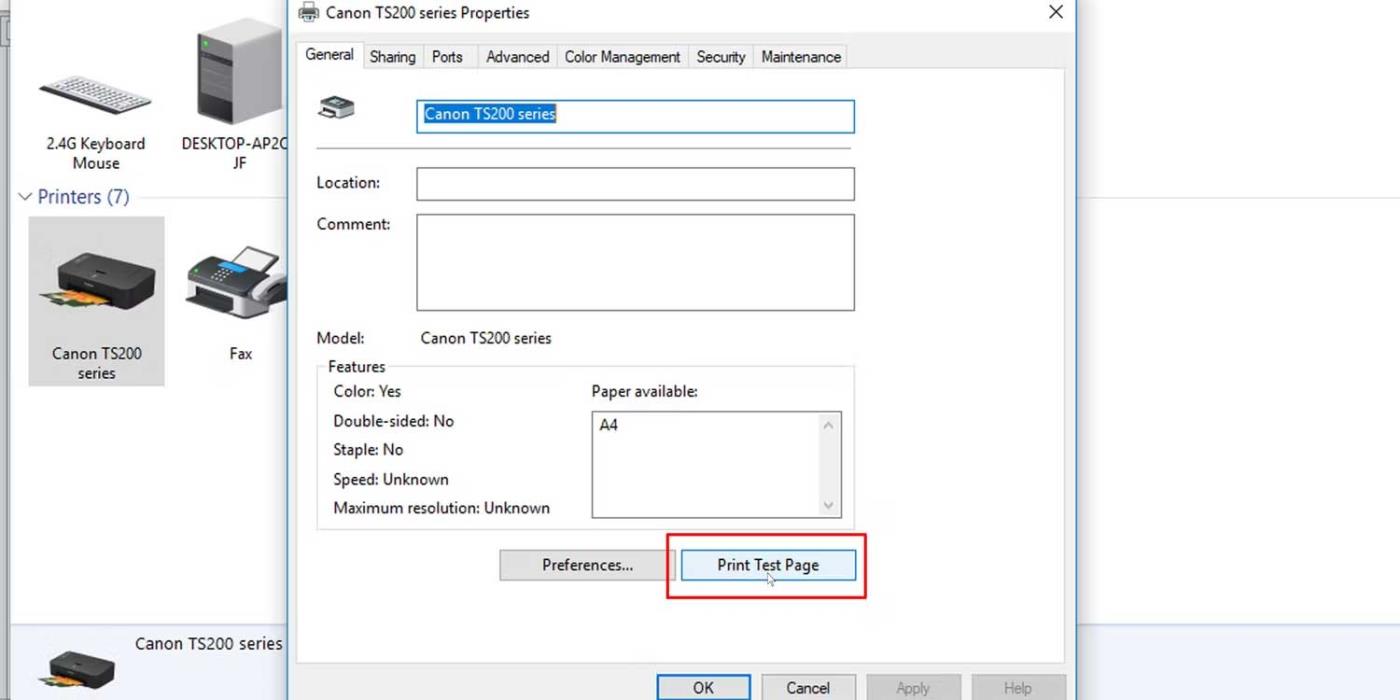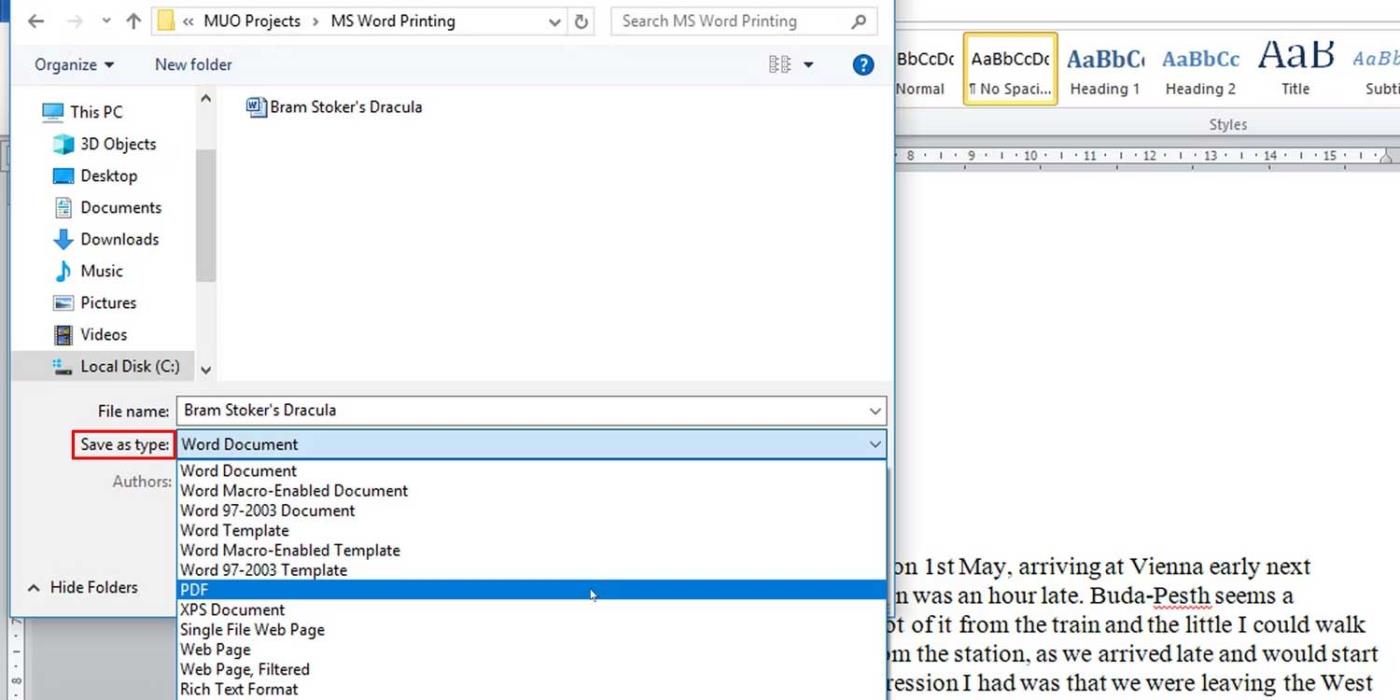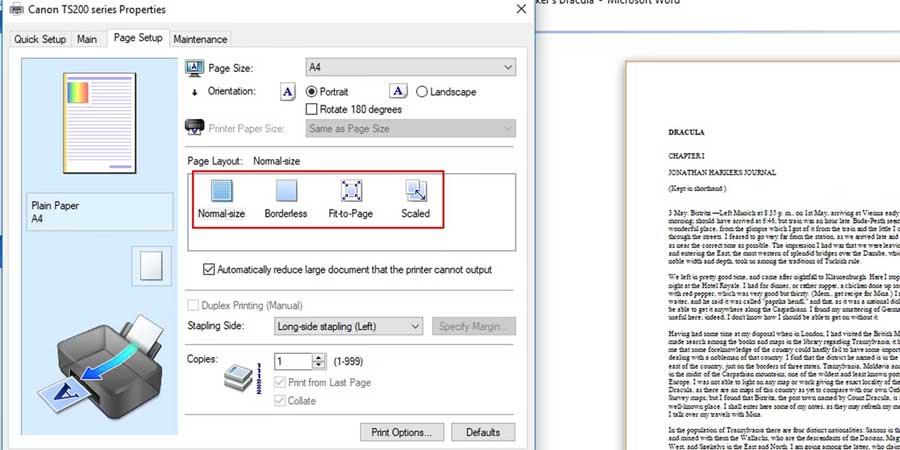Les erreurs d'impression de documents Word avec des polices modifiées, des paragraphes désordonnés, du texte manquant ou du contenu perdu sont assez courantes. Cependant, ne vous inquiétez pas, vous pouvez appliquer les méthodes suivantes pour corriger les erreurs d'impression des fichiers Word afin de résoudre le problème.
Comment réparer une impression incorrecte des documents Microsoft Word
Déterminer la cause des erreurs d’impression de documents Word
Test d'impression
Avant d'appliquer des méthodes spécifiques pour corriger les erreurs d'impression Word, il est préférable de déterminer la cause de l'erreur avec l'imprimante. Cette action vous indique la cause première du problème. Suivez ces étapes pour imprimer une page de test.
- Cliquez sur le menu Démarrer et tapez panneau de configuration .
- Cliquez sur l' application Panneau de configuration .
- Dans la fenêtre Catégorie , accédez à Matériel et audio > Afficher les périphériques et imprimantes . Dans la fenêtre Icône, cela s'appelle Périphériques et imprimantes .
- Cliquez avec le bouton droit sur l'imprimante et sélectionnez Propriétés de l'imprimante . Assurez-vous que l'imprimante est allumée et connectée à l'ordinateur.
- Dans l' onglet Général > cliquez sur Imprimer la page de test .
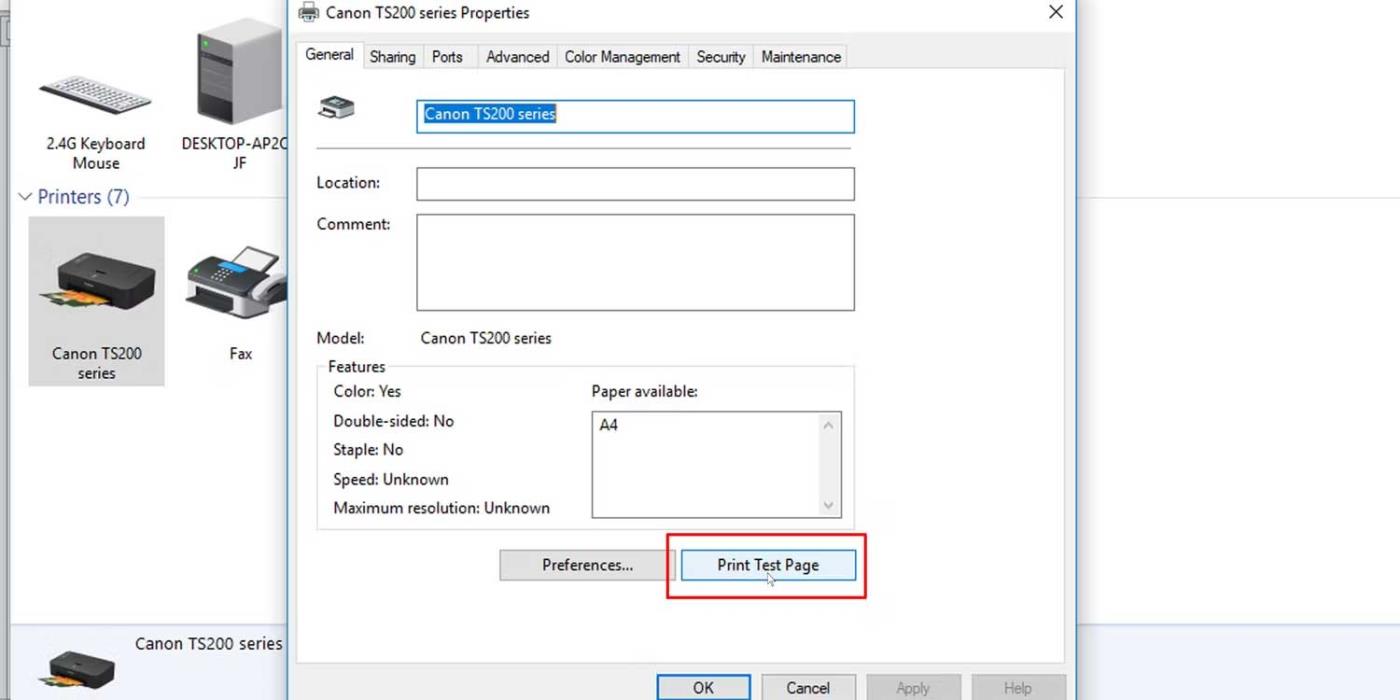
S'il y a un problème avec l'imprimante, vous pouvez vous référer à la façon de corriger l'erreur de non-fonctionnement de l'imprimante sous Windows 10 .
Si la page de test s'imprime correctement, le problème ne vient pas de votre imprimante. La cause peut provenir de Microsoft Word ou du système Windows.
Comment corriger les erreurs d'impression dans Microsoft Word
Imprimer un autre document Microsoft Word
Vous rencontrez des problèmes avec un document ? Est-il défectueux ou le contenu à l'intérieur est-il endommagé ? Cela peut provoquer des erreurs d'impression avec Microsoft Word. Essayez ce correctif :
- Ouvrez un nouveau fichier Microsoft Word .
- Copiez et collez du texte et d'autres données dans un nouveau document Word.
- Imprimez le document nouvellement créé.
Si le document s'imprime comme vous le souhaitez. L'erreur peut provenir du fichier d'origine. La méthode ci-dessus peut résoudre le problème.
Sinon, le problème d'impression est lié à Microsoft Word ou à certains de ses paramètres.
Imprimer des documents dans d'autres formats
Pour voir si l'erreur d'imprimante est causée par Word, essayez d'imprimer un autre document sur votre ordinateur, tel qu'un fichier PDF ou un site Web. Appuyez sur Ctrl+P sur presque toutes les pages Web pour ouvrir les options d'impression.
Si le document PDF s'imprime correctement, voici une solution temporaire : lorsque vous finalisez le contenu du document Microsoft Word, convertissez-le au format PDF et imprimez-le.
Comment convertir des documents Microsoft Word en PDF sous Windows : allez simplement dans Fichier > Enregistrer sous , puis sélectionnez PDF dans le menu Type de fichier .
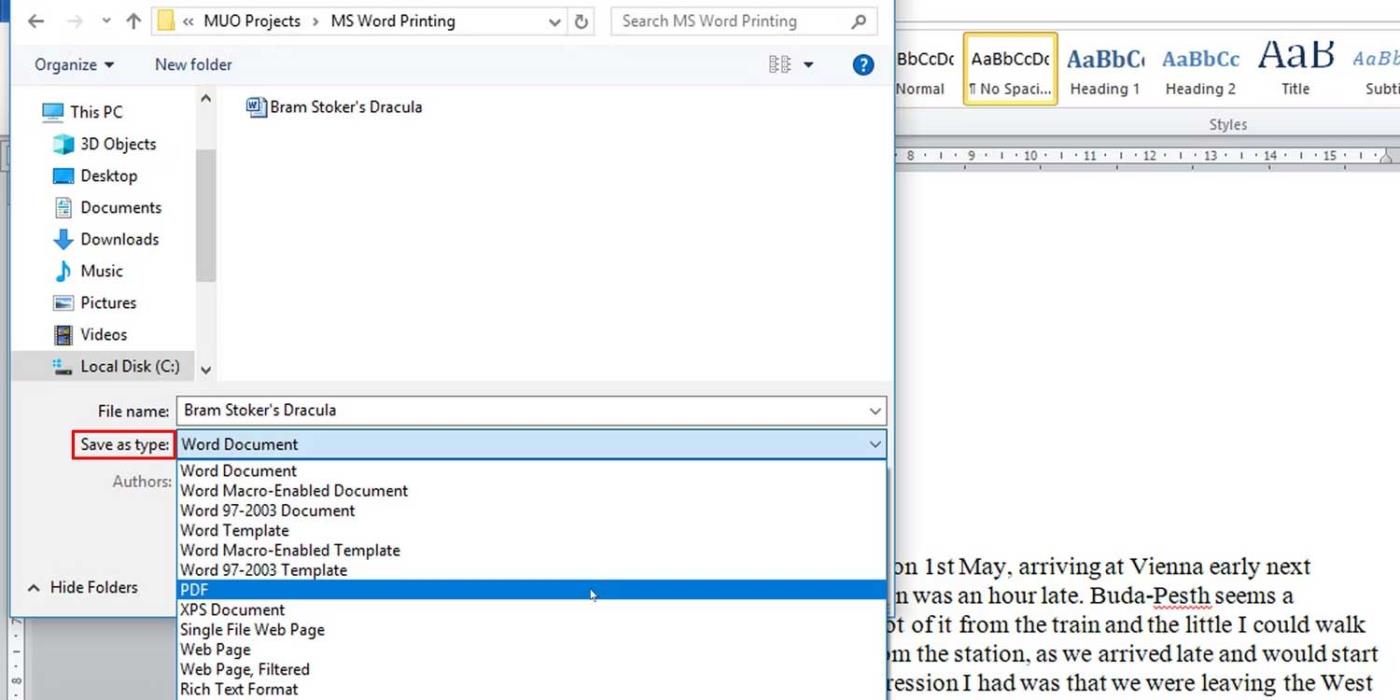
Vérifiez le pilote d'imprimante
Si d'autres documents s'impriment correctement, vous pouvez supprimer et réinstaller l'imprimante ou le pilote d'imprimante. Selon Microsoft, Word est un programme gourmand en imprimante. Par conséquent, un petit problème dans le pilote d’imprimante affecte souvent Word avant qu’il ne se propage à d’autres programmes.
Rechercher des problèmes avec Windows
Le problème peut être dû à un module complémentaire que vous avez installé avec Microsoft Word ou à un pilote de périphérique qui ne fonctionne pas correctement. Veuillez entrer en mode sans échec dans Win 10 pour vérifier et trouver la raison pour laquelle Microsoft Word n'imprime pas correctement les documents.
Si vous parvenez à imprimer correctement en mode sans échec, vous pouvez effectuer un démarrage en mode minimal pour isoler et déterminer la cause du problème.
Les erreurs d'impression sont proportionnelles
Voici comment vérifier et supprimer la mise à l'échelle sur les documents Microsoft Word lors de l'impression.
- Appuyez sur Ctrl+P ou accédez à Fichier > Imprimer lorsque vous travaillez dans un document Word.
- Cliquez sur Propriétés de l'imprimante dans votre imprimante.
- Sous l' onglet Mise en page , dans la section Mise en page , assurez-vous que l'option Échelle n'est pas sélectionnée . Si tel est le cas, passez à Normal-size .
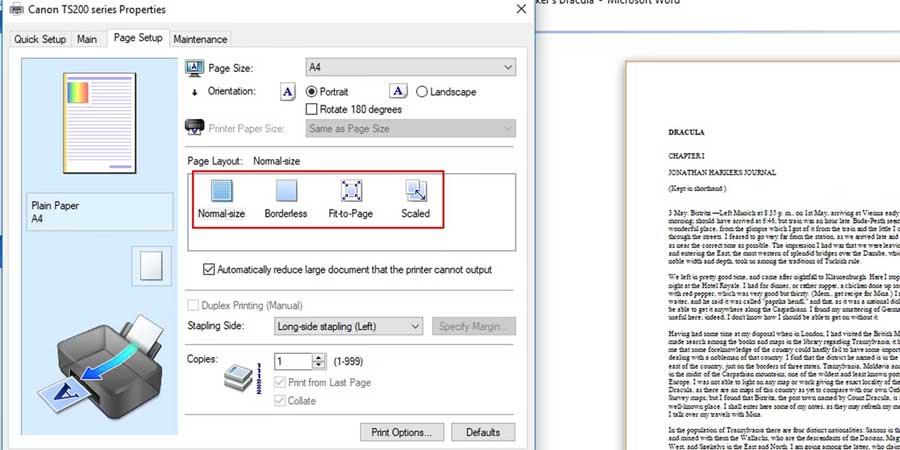
Cette action imprimera la page en taille réelle avec du texte et des graphiques couvrant toute la page.
Vous trouverez ci-dessus des moyens de corriger les erreurs d’impression incorrecte de documents sur Word. J'espère que l'article vous sera utile.